- Scoprire EaseUS
- Chi Siamo
- Recensioni & Premi
- Contatta EaseUS
- Rivenditore
- Affiliato
- Mio Conto
- Sconto Education
Sommario:
Cos'è Creator di Windows To Go e come creare Windows To Go con un file di installazione USB o ISO? Qui è possibile ottenere la risposta e creare il proprio Windows To Go con il miglior strumento per rendere Windows portatile.
Indice:
Cos'è Windows To Go?
-Da Wikipedia, l'enciclopedia libera.
Windows To Go è una funzionalità esclusiva dell'edizione Enterprise di Windows 8 e delle versioni Pro e Enterprise di Windows 10 che consente agli utenti di effettuare l'avvio del sistema operativo da dispositivi di memorizzazione di massa USB, come unità flash e dischi fissi esterni (detti live USB), contenenti Windows, i programmi, le impostazioni e i file dell'utente.

Secondo la spiegazione di Wiki, la creazione di unità Windows To Go fornisce agli utenti una versione su immagine di Windows, il che permette di portare il sistema operativo Windows ovunque su qualsiasi dispositivo compatibile. È particolarmente utile quando si sono verificati problemi di avvio di Windows, ad esempio quando il PC non è stato in grado di avviarsi correttamente.
Tuttavia, la funzione Windows To Go è limitata e disponibile solo in Windows 10 Education e Windows 8/8.1/10 Enterprise. E' possibile creare USB avviabile per gli utenti se non è disponibile Windows To Go nel sistema in uso?
Sì, è possibile, sia il comando Diskpart che un software professionale sono utili a creare immagine di sistema.
Qual è il miglior creator di Windows To Go per Windows 11/10/8.1/8/7?
Quando si tratta di creare un'unità USB portatile con Creator di Windows To Go, vorremmo presentarti EaseUS Todo Backup. È un software di eseguire backup per Windows, per creare USB d'avvio e anche per clonare disco/partizione. Inoltre, è anche possibile creare un'unità USB portatile di Windows sotto la sua funzione di clonare di sistema.
Video tutorial:
Creare il sistema Windows portatile su chiavetta USB:
Preparazione:
1. Controlla quanto spazio su disco viene utilizzato per l'unità C di sistema. Quindi prepara un'unità USB qualificata che sia più grande dello spazio utilizzato.
2. Assicurati di utilizzare un USB vuoto, perché la clonazione del sistema sovrascriverà completamente i dati USB.
3. Collega l'unità USB alla tua macchina e assicurati che possa essere rilevata.
Segui il processo generale per creare un'unità USB Windows portatile e avvia da essa:
Passaggio 1. Nella pagina principale, trova e fai clic su "Strumenti", scegli "Clona sistema".

Passaggio 2. L'avvio e la partizione di sistema verranno selezionati automaticamente, devi solo scegliere il disco di destinazione e fai clic su "Avanti".
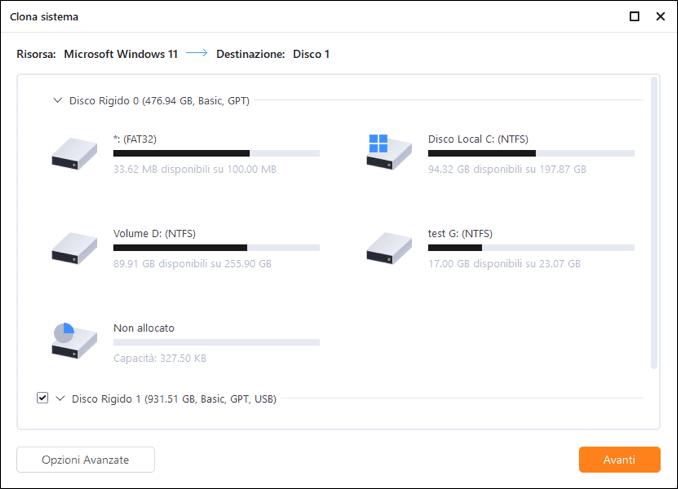
*La clonazione del sistema non supporta la clonazione del disco MBR su GPT o viceversa. Assicurati che lo stile di partizione del disco di origine e del disco di destinazione siano gli stessi.
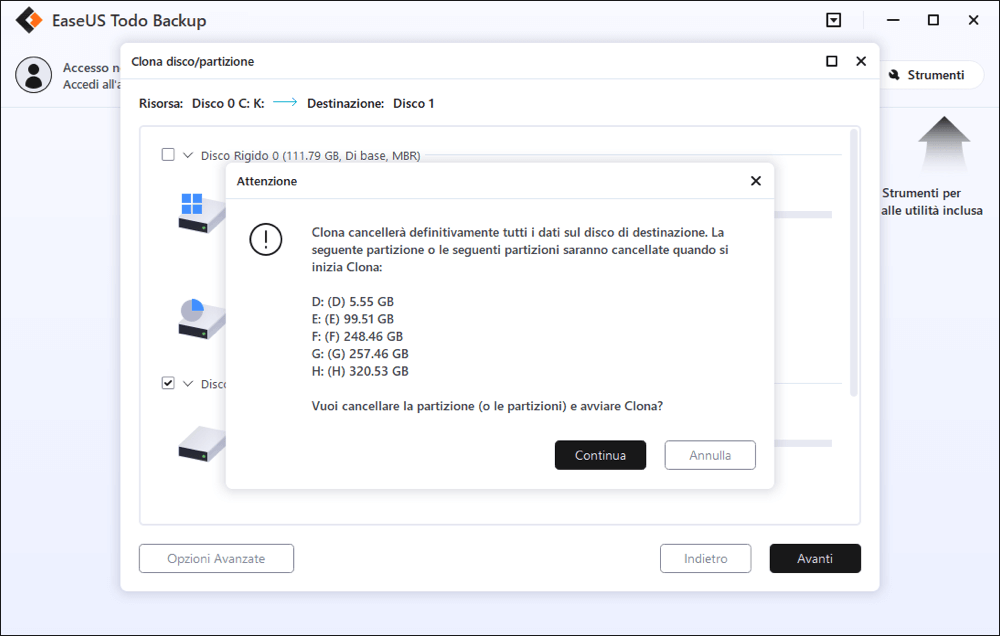
Passaggio 3. Clicca "Opzione Avanzate", e scegli "Crea Windows unità USB portabile".
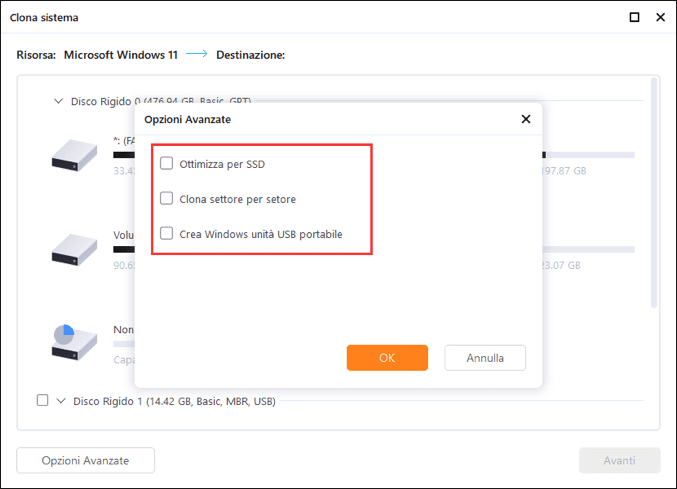
Passaggio 4. Clicca"Procedi". EaseUS Todo Backup inizia subito la creazione dell'unità portabile USB.
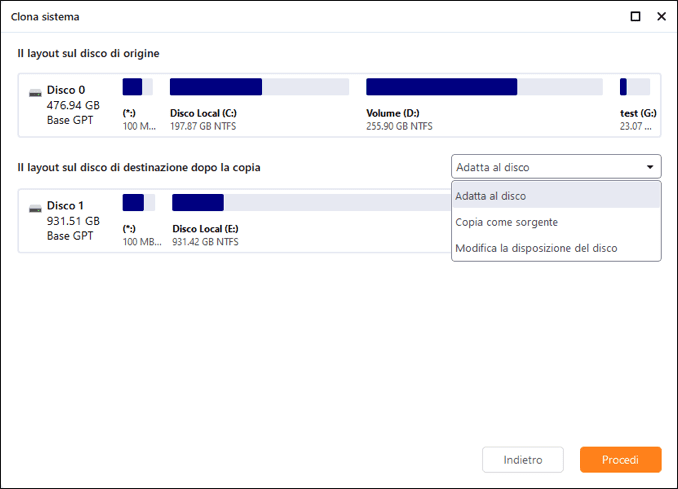
Passaggio 5. Come avviare dall'unità USB portatile.
- Collega la tua USB portatile al computer
- Riavvia il computer e premi "Del/F2/F12/F10" per accedere al BIOS
- Imposta il PC per l'avvio dall'USB portatile modificando l'ordine di avvio nel BIOS nella scheda "Avvio"
- Salva le modifiche e vedrai il tuo sistema avviarsi dall'unità USB
Domande frequenti su Windows To Go Creator
1. A cosa serve Windows To Go?
In breve, Windows To Go è una comoda funzione che ci permette di installare il sistema Windows 10/8.1/8 Enterprise completamente funzionante su un disco rigido esterno o su una chiavetta USB come Windows portatile, dopodiché possiamo portare l'unità USB portatile di Windows ovunque e utilizzarla su qualsiasi computer.
2. Qual è meglio l'installazione standard di Windows o Windows To Go?
Windows To Go e l'installazione standard sono due ottime opzioni per eseguire il sistema Windows. Windows To Go consente di portare l'intero sistema in tasca e di eseguire Windows su qualsiasi dispositivo. Tuttavia, non è disponibile per gli ultimi aggiornamenti di Windows 10 o 11, il che è un peccato. Fortunatamente, EaseUS Todo Backup viene al tuo aiuto per creare Windows portatile.
3. Quanto tempo occorre per realizzare una Windows To Go USB?
Dipende dal sistema Windows, dall'immagine di Windows utilizzata e dalla chiavetta USB in uso. L'intero processo può richiedere dalle 2 alle 4 ore.
Articoli Relativi:
-
Come Eseguire il Backup di Windows 11 con una USB [Guida Dettagliata]
Elsa - 11/11/2025
-
Download da cloud o reinstallazione locale Windows 11/10? Controlla le Differenze
Elsa - 11/11/2025
-
Quanto tempo ci vuole per installare Windows 10/11?
Elsa - 11/11/2025
-
Scegli Lenovo OneKey recovery o un software di backup e recupero
Elsa - 11/11/2025
Premi & Recensioni
"L'interfaccia e l'organizzazione sono molto pulite. EaseUS ToDo Backup Home è un ottimo programma di backup, adatto allo spazio domestico e alle PMI. "
- Da PCWorld staff
Scopri di più >>

EaseUS Todo Backup
Strumento di backup intelligente per i tuoi file e l'intero computer in Windows 10/8/7.
Scarica GratisSicuro al 100%
Capacità: 1.88MB
![]()